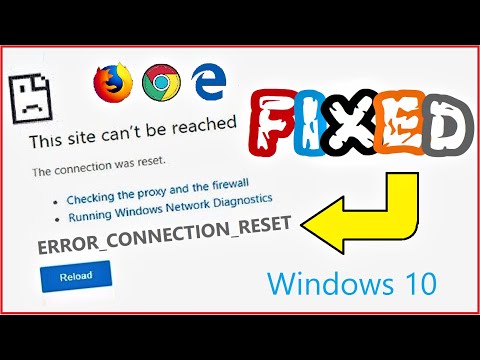De Surface Dial er en av de mest interessante innovasjonene som kommer ut av Microsoft, og det viser at selskapet har svært kompetanse innen maskinvare og generell innovasjon. Det er et unikt stykke teknologi, og så langt er konsensusen at det fungerer bra. Likevel, som alle kvalitetshardware der ute, oppstår det problemer, og heldigvis har Surface Dial ikke mange. Men det er et spesielt problem hvor Surface Dial ikke parrer med hver Windows 10-datamaskin, så hva er problemet?
Surface Dial ikke parring par med Windows 10
Du vet, vi kan ikke si nøyaktig hva som forårsaker problemet, men det vi kan gjøre er å gå gjennom noen enkle måter som skal gjøre overflaten på nytt nyttig igjen. Før du begynner, sørg for at det er to AAA-batterier som er riktig montert på innsiden.
1] Støtter din PC Bluetooth 4.0 LE?
Her er saken, Surface Dial fungerer bare med Windows 10 Anniversary Update og senere datamaskiner som støtter Bluetooth 4.0 LE. Derfor bør du sjekke om dette støttes før du gjør noe annet. Vi bør påpeke at LE står for lav energi.
Brann opp Enhetsbehandling

Høyreklikk på Start-knappen, og klikk bare på alternativet som sier Enhetsbehandling fra listen over valg.
Finn Microsoft Bluetooth LE Enumerator

Fra Enhetsbehandling, klikk på blåtann, så søk etter Microsoft Bluetooth LE Enumerator fra rullegardinmenyen. Hvis det ikke er der, må du da kjøpe en Windows 10-datamaskin som støtter denne standarden.
2] Sjekk om Bluetooth er på
Husk at overflateskiven kobles til datamaskinen via Bluetooth. Derfor er det best å sjekke om Bluetooth-enheten er slått på.
Sjekk om Bluetooth er på og bekreft sammenkobling
Åpne innstillinger app ved å trykke på Windows-tast + I, velg deretter enheter fra menyen. Derfra, klikk på blåtann og pass på at bryteren er satt på.
Pakk overflaten

Trykk og hold inne parringsknapp som ligger ved siden av batteriene. Vent noen sekunder til Bluetooth-lys begynner å blinke. Gå nå tilbake til Bluetooth-delen på datamaskinen din, og klikk på Bluetooth eller andre enheter.
Klikk på Legg til Bluetooth, velg deretter Surface Dial. Herfra følger du noen instruksjoner, og klikker deretter på Ferdig når alt kommer til en slutt.
Gå videre og sjekk om enheten din fungerer som den skal.
3] Er overflateskiven koblet til en annen datamaskin?
Det er aldri lurt å koble en Bluetooth-enhet til to forskjellige datamaskiner på samme tid. Det går ikke bra for den generelle brukeropplevelsen, så det beste trinnet er å koble fra overflatefeltet fra systemet du ikke bruker nå.
Nå, hvis alt feiler, er sjansene at Bluetooth-adapteren på Windows 10-maskinen din er feil. Vi anbefaler at du får en tredjepartsenhet som kobler til systemet via USB, og kontroller om det fungerer for å fikse problemer med Dial.